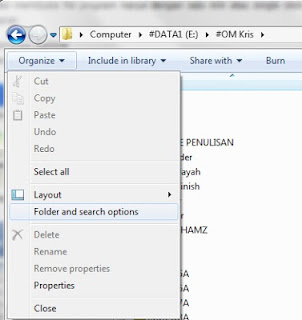Cara Mengaktifkan Single klik | Mempercepat Double Klik Windows - Peningkatan Mouse #1
Tutorial ini akan menunjukan ke sobat cara Mengaktifkan Single klik atau Mempercepat Double klik windows pada komputer-laptop untuk meningkatkan sistem kerja Mouse - Mengaktifkan Single klik untuk membuka file dan folder dengan sekali klik pada tombol kiri mouse atau pointer laptop seperti ketika ingin membuka sebuah link pada halaman web. Dengan memilih opsi Single-klik, Sobat memiliki pilihan untuk memiliki judul ikon baik selalu digaris bawahi atau hanya digaris bawahi ketika Sobat membawa pointer mouse di atas item file atau programs. Atau akan tetap memilih Opsi Double klik dengan kecepatan power full dan masih di recomendasikan agar loading mouse semakin cepat.
OPSI SATU - Mengaktifkan Single klik
1. A. Buka Explorer - Pilih Organize - Folder and search options (Windows 7/8)
B.
Buka Explorer - Pilih Tools - Folder Options (Windows XP/2003)
2. Untuk Mengaktifkan Single-klik membuka item sekali klik
A) Pilih Single-click to open an Item (Lihat gambar di bawah)
B) Pilih ingin judul item selalu digaris bawahi, atau hanya digaris bawahi ketika membawa mouse di atas item.
C) Klik Apply - OK.
3. Untuk mengaktifkan kembali ke Double-click (pengaturan default)
A) Pilih kembali Double-click to open an Item setelah langkah 1.
B) Klik Apply - OK.
OPSI DUA - Mempercepat Double klik
Secara Default kecepatan Double klik windows mempunyai value data 400/500, namun microsoft juga merecomendasikan untuk mengaturnya sesuai kehendak oleh pengguna dengan minimum value data 100.
1. Klik Tombol Start menu - Klik Control Panel
2. Sort View By Large Icon (1) dan klik Mouse pada menu (2)
3. Pada tab buttos pilih Doble klik speed - Fast (paling kanan)
4. Klik Apply - OK - Selesai.
Melalui cara diatas kita sudah mempercepat Double klik mouse menjadi 200 value data, jika sobat ingin mempercepatnya lagi kita akan menggunakan opsi 2, caranya yaitu
Klik tombol windows + R pada keyboard ketik regedit atau ketik regedit pada search program and files pada start menu.
HKEY_CURRENT_USER/Control Panel/Mouse
Klik 2x pada DoubleClickSpeed Ganti angka value data 200 menjadi 100 (lihat gambar ditas) kemudian Log off/Log on komputer atau Restart. Kecepatan double klik mouse sudah berhasil di tingkatkan lagi.
Klik tombol windows + R pada keyboard ketik regedit atau ketik regedit pada search program and files pada start menu.
HKEY_CURRENT_USER/Control Panel/Mouse
Mau tau apa saja 10 Aplikasi Portable Pembersih File Sampah Komputer Terbaik dan Gratis. Klik disini untuk melihat-lihat.
Demikian semoga bermanfaat.
Tagas : Cara mengaktifkan sekali klik windows mouse komputer laptop, Cara Mengaktifkan Single klik windows mouse komputer laptop, cara mempercepat double klik windows mouse komputer laptop, cara mempercepat mouse, cara mempercepat menu mouse komputer, cara cepat membuka program file dengan mouse, peningkatan cara kerja mouse, cara meningkatkan kecepatan mouse, kenapa mouse saya lambat, lemot?